
Чи пам’ятаєте ви дівчинку Самару із фільму «Дзвінок»? Так-так, та сама, що вилазила з колодязю, дзвонила і залякувала своїм «Сіііім днііів». І думаю, що зараз в умовах карантину, навіть Самара перейшла би на роботу з дому. Очевидно, що в такій ситуації, потрібно розібратися, як їй продовжувати здійснювати ті самі дзвінки в умовах віддаленої роботи завдяки VoIP. Ця інформація буде корисна й для тих, хто також переходить на роботу з дому, коли необхідно залишити можливість виконувати дзвінки через АТС, що знаходиться в офісі.
Рецепт досить простий. Все, що потрібно:
1) Fortigate з налаштованим SSL-VPN.
2) Forticlient.
3) Працююча АТС (в даному випадку це “Fusion PBX”).
4) Softphone. Як на мене, Microsip – дуже зручний і безкоштовний (https://www.microsip.org/downloads). Якщо ж хочете підключити все теж саме тільки з смартофону, а не з ПК, рекомендую Softphone – Zoiper.
То що ж, перейдемо до налаштування.
Цього разу, від Fortigate потрібно мінімум дій, а саме створення політики.
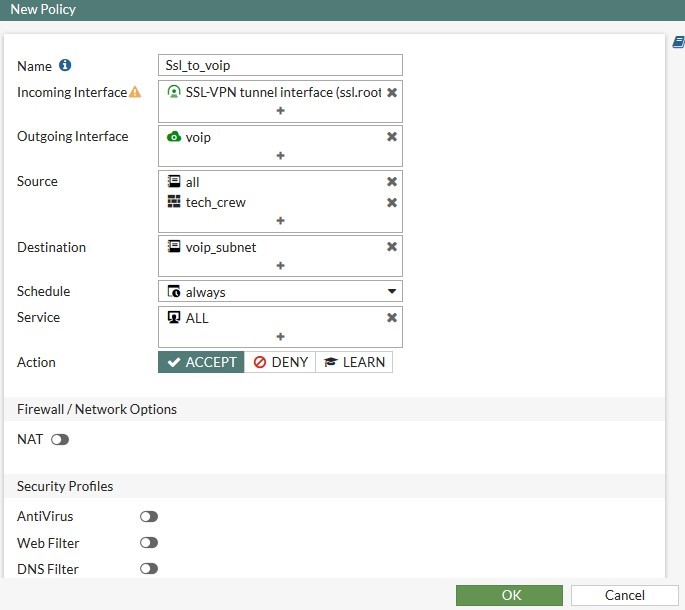
Думаю, тут все зрозуміло. Дозволяємо трафіку з SSL-VPN проходити на мережу VoIP. Цю політику створюємо, коли SSL-VPN вже працює в цілому.
В минулій статті, можна переглянути, як його налаштувати, або подивитись на сайті самого Fortinet (у них навіть відюшка є – https://www.youtube.com/watch?v=IFqsfz6Bto0).
Отож, перейдемо до АТС та створимо новий Extension (при великому бажанні можна використовувати вже існуючий).

Приклад у FusionPbx.
Вітаю, вже майже фініш. Залишилось підключитись.
За допомогою Forticlient підключаємось до своєї мережі через SSL-VPN.

Далі встановимо Microsip та підключимось до своєї АТС. Потрібно ввести номер і пароль, що був встановлений при створенні extension, та вказати внутрішню IP-адресу АТС як SIP сервер.

Після цього зберігаємо налаштування натиснувши на «Сохранить».
Все, softphone перейшов в режим «онлайн». Просто неймовірно!

Світовий баланс вирівняно! Самара може знову лякати людей, а віддалені працівники – користуватися АТС.
